Kisah pelanggan
Lebih daripada 575,000 pasukan mempercayai Dropbox—mereka hanya menggunakan alat ini untuk melindungi, menyusun dan berkongsi kandungan yang penting untuk perniagaan dengan selamat. Ketahui cara Dropbox memudahkan kerjasama, serta membantu pasukan menyiapkan kerja mengikut tarikh akhir dan melangkaui jangkaan.
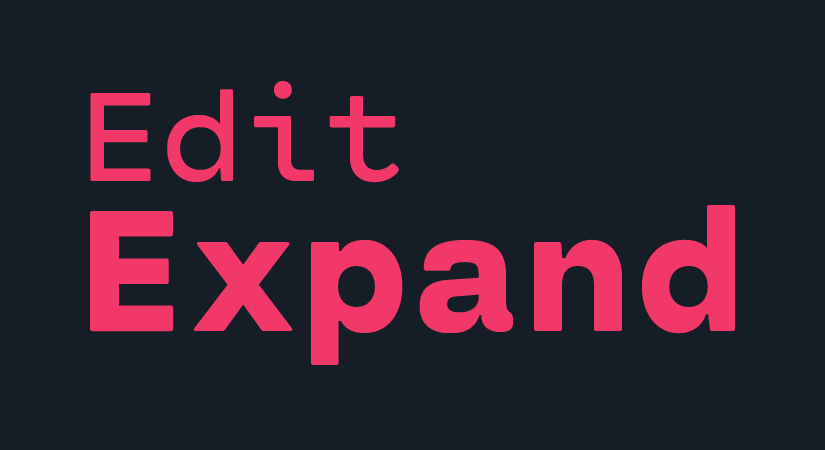
Cara Edit Kembangkan menghasilkan lebih banyak kandungan dengan Dropbox
Temui cara pasukan jauh Edit Expand bekerjasama dengan kelajuan, keselamatan dan kejelasan, menjana lebih banyak video dan menjimatkan sehingga $100,000 setahun.

Membawa breakdance ke dunia: Bagaimana BBoy City menggunakan Dropbox
Ketahui cara BBoy City menggunakan Dropbox untuk merancang acara dengan lancar, bekerjasama dengan rakan kongsi dan memberi inspirasi kepada penari muda di seluruh dunia.

Saluran media meningkatkan aliran kerja dan pengeluaran kandungan dengan Dropbox Enterprise
Ketahui cara Infobae menskalakan pengeluaran kandungan video dan memperkemas aliran kerja editorial pasukan jarak jauh

Gray Media menggunakan Dropbox Replay untuk menghasilkan 160 episod dari jauh
Ketahui cara Gray Media menghasilkan 160 episod dari jauh dengan mudah untuk musim pembukaan siri TV.

Cara Binladin Contracting Group menggunakan Dropbox dan Dropbox Sign
Ketahui cara BCG memperkemas masa kelulusan daripada berbilang hari sehingga 30 minit dengan Dropbox Sign
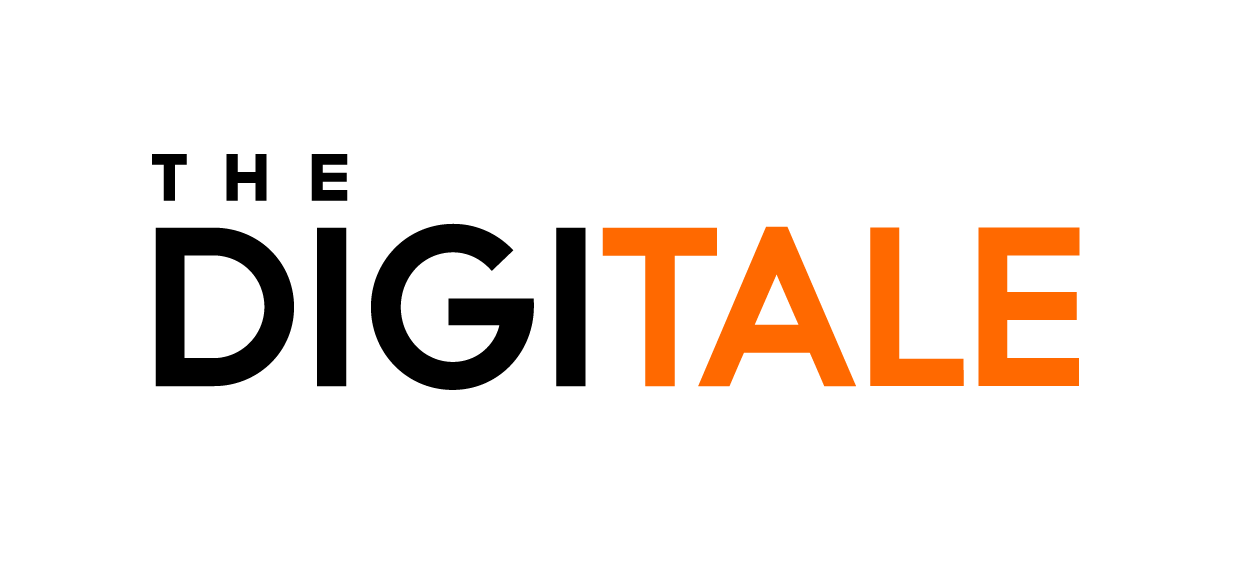
The Digitale melancarkan penyulitan hujung ke hujung dengan Dropbox
Ketahui cara The Digitale melindungi data sensitif mereka dan meningkatkan kerjasama menggunakan penyulitan hujung ke hujung dalam Dropbox.
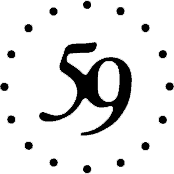
59 Productions Menggunakan Dropbox untuk Memperkemas Kerjasama
59 Productions menggunakan Dropbox untuk mengehos, berkongsi dan menambah baik fail. Dropbox Replay juga digunakan untuk menjimatkan masa semasa mendapatkan maklum balas tentang suntingan video daripada klien.
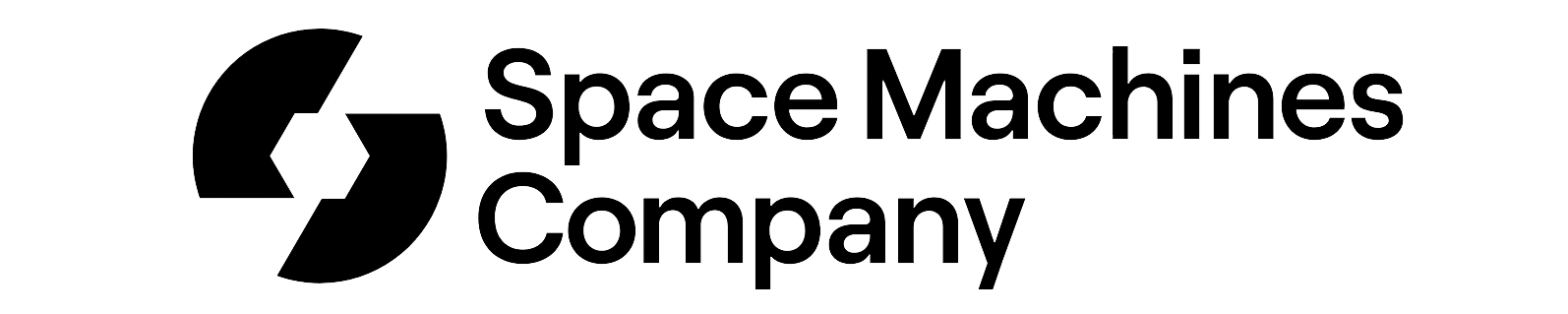
Syarikat Space Machines menyimpan kos overhed untuk kerja yang penting untuk misi
Ketahui cara Space Machines Company menggunakan Dropbox untuk bekerjasama secara berkesan dan selamat untuk mencapai misi kosmosnya: menjadikan angkasa lebih mapan.

Kajian kes Tobishima Corporation
Lihat rangka tindakan, dokumen dan media lain pada tablet pada bila-bila masa dan di mana-mana sahaja

Kajian kes Keio University Shonan Fujisawa Campus
Berkongsi bahan pembelajaran dan data penyelidikan dalam persekitaran yang selamat
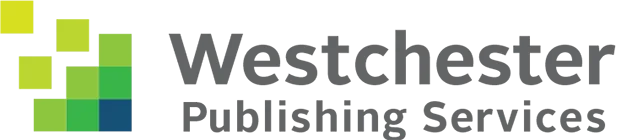
Cara syarikat penerbitan menggunakan Dropbox untuk kekal teratur
Westchester Publishing Services menggunakan Dropbox untuk mengatur dan menghantar fail yang penting kepada klien dengan selamat.

Cara Brian Madden menggunakan Dropbox untuk kerja kreatifnya
Brian Madden menggunakan Dropbox untuk menyimpan dan berkongsi failnya serta Dropbox Replay untuk menjimatkan masa semasa bekerja dengan editor video dan rakan niaga penciptaan kandungan.

TV Asahi Corporation
Peralihan Strategik TV Asahi kepada Dropbox: Meningkatkan Kecekapan dan Keselamatan dalam Operasi Media

Asahi Television Broadcasting Corporation
Asahi Television Broadcasting Corporation, rangkaian TV dan radio terkemuka yang menyiarkan pelbagai rancangan popular di seluruh Jepun, telah menggunakan Dropbox sebagai penyimpanan awan untuk berkongsi maklumat di luar syarikat dan melakukan penstriman di mana-mana sahaja.

Kajian Kes Pemasangan di Toda Corporation
Pemindahan pelayan fizikal dari tapak pembinaan ke penyimpanan awan

Jenama fesyen Les Lunes kekal terhubung di seluruh dunia.
Ketahui cara jenama runcit Les Lunes menggunakan Dropbox untuk kerjasama yang lancar merentasi tiga benua.
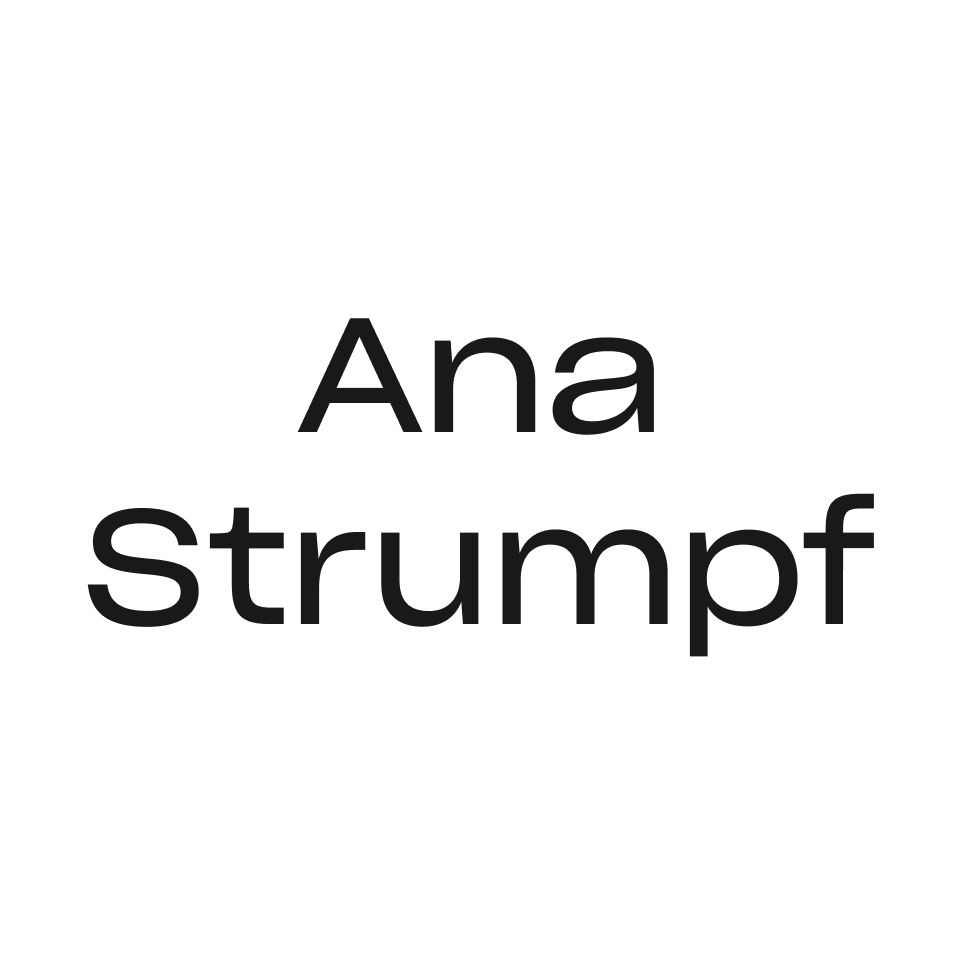
Cara ilustrator Ana Strumpf mencari momentum kreatif
Karya seni Ana Strumpf telah menghiasi halaman Vogue, memacu kempen iklan global dan menghidupkan produk fesyen & kecantikan—semuanya dengan bantuan Dropbox.

Kajian kes Japan Translation Center, Ltd.
Pengurusan kontrak yang diperkemas, dengan menggabungkan penyimpanan awan dengan pelantar eTandatangan

Menjadikan pasca produksi lebih cepat dan mudah dengan Dropbox
Ketahui cara Yun Hong Min mengetuai pasca produksi K-drama dengan perbezaan zon waktu 13 jam, menggunakan Dropbox Replay untuk memberikan maklum balas bingkai tertentu.
Cara Kove menggunakan DocSend untuk menjejak sentimen pelabur
Syarikat minuman buatan tangan, Kove, menemukan cara yang selamat untuk menjejak sentimen dan mempercepat urusan perniagaan dengan DocSend

Cara The Shopping Center Group Menggunakan Dropbox
Ketahui cara The Shopping Centre Group (TSCG) menambah baik keselamatan, fleksibiliti dan memudahkan perkongsian fail untuk mengurangkan kos serta meningkatkan kelajuan mereka menjalankan perniagaan.

Chiki Chiki Boom Boom
Chiki, sebuah syarikat permulaan dalam industri minuman menggunakan Dropbox untuk menjual lebih daripada sejuta botol produk mereka.

Cara Lentner Technology Menambah Baik Jualan & Keselamatan
Lentner Technology maklum yang perniagaan teknologi mesti disesuaikan. Ketahui cara mereka menggunakan Dropbox untuk menambah baik keselamatan, meningkatkan hasil dan menjadi penasihat yang dipercayai.
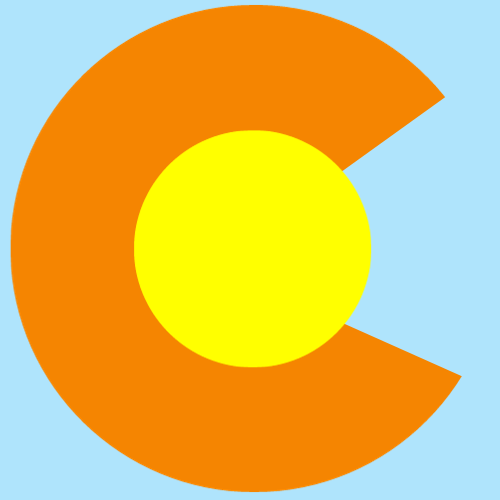
Cara Dropbox membantu pendanaan awal khusus yang pertama bagi Australia mencapai kejayaan yang besar
Maxine Minter, pengasas Co Ventures, bergantung pada DocSend dan Dropbox Sign untuk membantu mencapai persetujuan urus niaga dengan pelabur.

Cara National Rugby League Menyemak Video dengan Cepat
Memberikan maklum balas untuk video melalui rantaian e-mel adalah tidak teratur. Ketahui cara National Rugby League menggunakan Dropbox Replay untuk memperkemas proses kreatif.

Pengajaran daripada kehidupan kerja dari mana-mana sahaja
Apabila pasangan kreatif ini tidak menjelajah seluruh dunia dan menangkap gambar serta projek video, mereka tinggal, bekerja dan bekerjasama di pedalaman hutan Kanada.

Valiant menggunakan Dropbox untuk menyatukan tentera bebasnya
Ketahui bagaimana Valiant Entertainment menggunakan Dropbox untuk membantu mencipta reka bentuk dan susun atur buku komik bersama pekerja dan kontraktor.
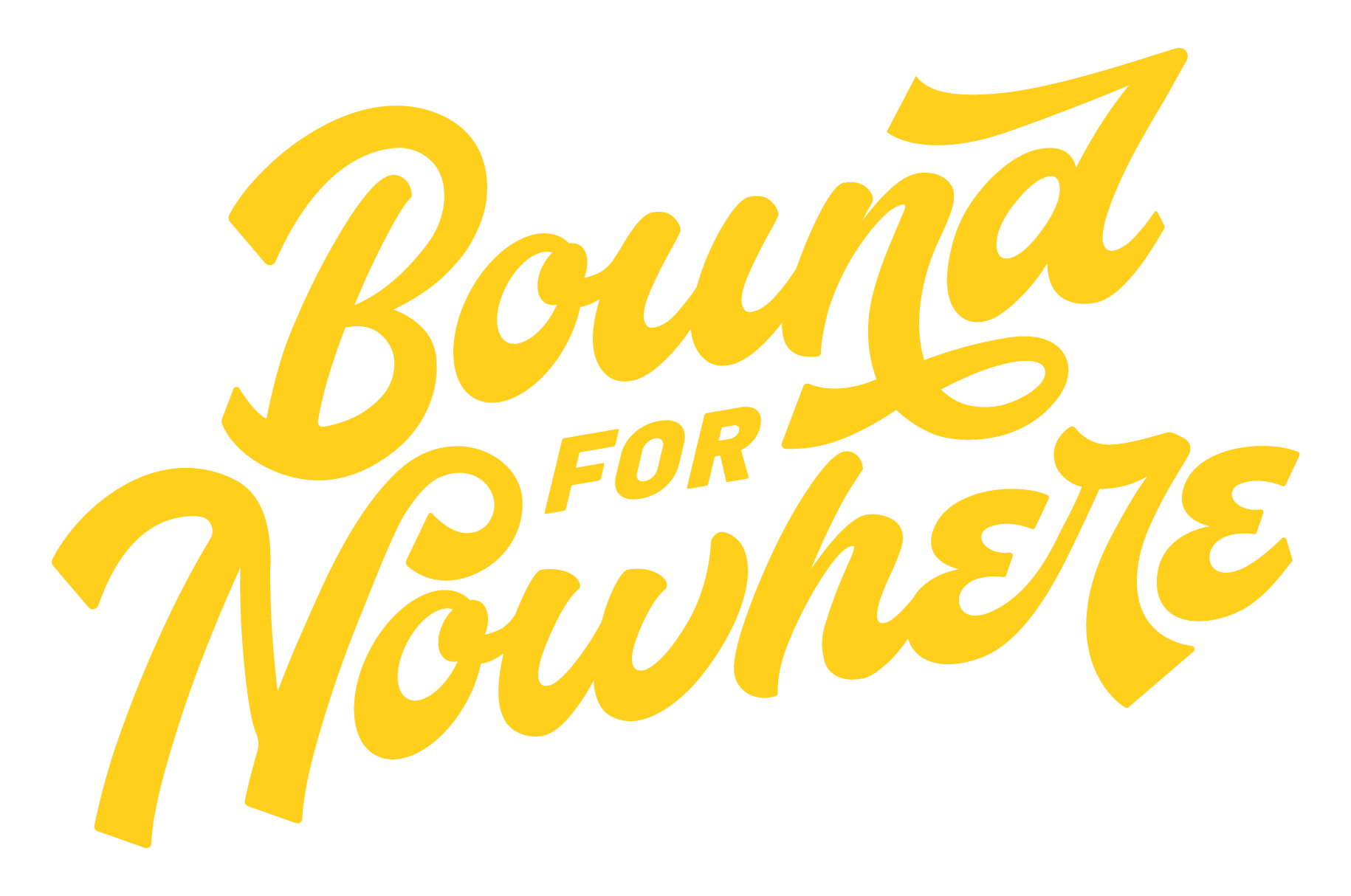
Cara nomad digital Bound for Nowhere kekal berhubung di jalanan
Artis reka bentuk grafik ini menggunakan Dropbox untuk kekal selaras dengan klien, walaupun dari sudut terpencil di negara ini.

Digital Yalo menambah baik kerjasama klien dengan Dropbox
Ketahui cara Digital Yalo menambah baik simpanan dokumen, perkongsian fail, dan kerjasama dengan klien menggunakan Dropbox dan Dropbox Sign.
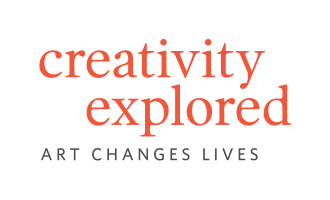
Creativity Explored menumpukan pada artis kurang upaya
Creativity Explored ialah studio, galeri dan kolektif artis di San Francisco. Ketahui cara mereka menyokong dan mempamerkan hasil kerja artis cacat perkembangan.
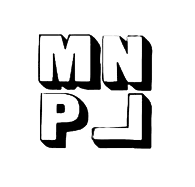
Marten Persiel menemui kebebasan menghasilkan filem secara jarak jauh
Lihat cara pengarah filem kelahiran Berlin mengimbangi kerjaya yang bergerak pantas dengan kehidupan indah di tepi laut menggunakan Dropbox.

Cara Dropbox Membantu Jenama Seltzer Keras ini Menyerlah
Big Country Organic Brewing Co. telah membuat serlahan sebenar di Austin, Texas—dan bergantung pada Dropbox Replay dan Dropbox Capture untuk memastikan media sosialnya sentiasa bersemangat.
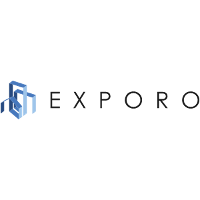
Cara firma hartanah digital menggunakan ruang kerja pintar untuk kekal tangkas
Walaupun syarikat lain bergelut untuk menyesuaikan diri dengan pergerakan kerja jarak jauh, Exporo telah menggunakan alat Dropbox seperti Sign dan Paper untuk menjadi lebih kukuh berbanding sebelumnya

Cara Produk Dropbox Menjimatkan Masa Syarikat Global Ini
Firma reka bentuk terkenal, DeMuro Das bergantung pada produk Dropbox yang menjimatkan masa dan mesra tak selaras untuk menggabungkan pendapat merentas zon masa–dari New Delhi hinggalah ke New York.

Sleepless Media Mengoptimumkan Cadangan klien dan Mengatur Aset Kreatif
Agensi reka bentuk dan pembangunan web bergantung pada Dropbox dan DocSend untuk berkongsi cadangan projek dan fail kreatif secara selamat dengan bakal klien.

Cara Syarikat Permulaan AudioShake Berkongsi Gabungan Lagu dengan Pantas
Ketahui cara pasukan kecil jurutera bunyi menjimatkan masa setiap hari dengan berkongsi fail audio besar dengan Dropbox.

BioscienceLA pergi lebih jauh apabila ia boleh memberi tumpuan kepada misi
Dengan Dropbox dan DocSend, BioscienceLA dapat menumpukan perhatian pada misi organisasi tersebut sebagai sebuah organisasi bukan untung dan berkongsi maklumat sensitif secara luaran dengan selamat.
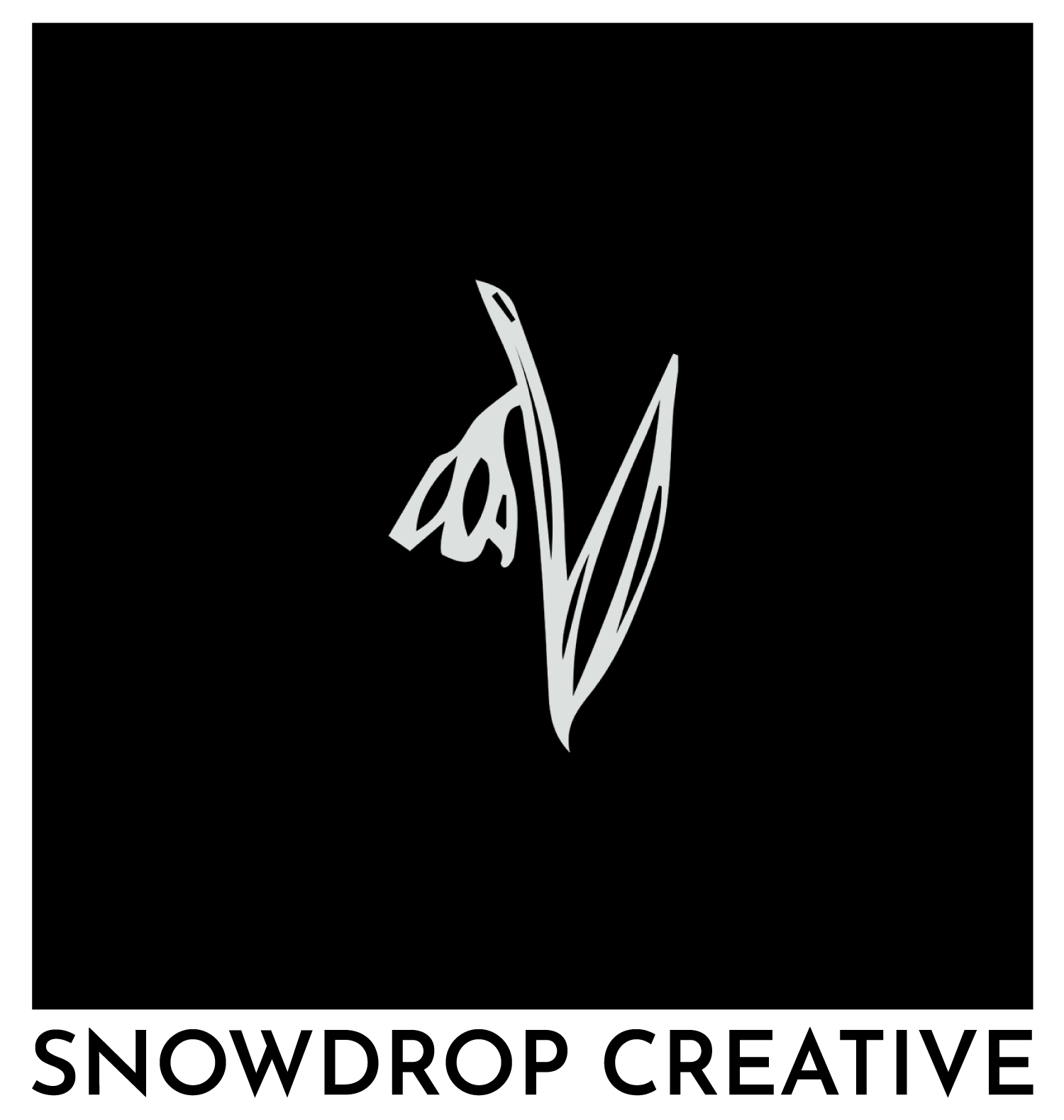
Snowdrop Creative
Ketahui cara Cecilia Roy dari Snowdrop Creative bergantung pada produk Dropbox untuk memastikan kerja klien beliau tidak terhenti.

Collier.Simon menggunakan Dropbox dan Dropbox Sign untuk menggerakkan kerja kreatif ke hadapan
Ketahui cara menggunakan Dropbox Sign + Dropbox untuk mengurus aliran kerja e-Tandatangan dan memastikan projek berada di landasan yang betul. Memastikan kontrak dan fail kerja selamat—semuanya di satu tempat.

Cara TopLine Film Meningkatkan Kerjasama Video
Kerjasama ialah kunci kejayaan kreatif. Ketahui cara TopLine Film dan Dropbox berfungsi untuk memperkemaskan kerjasama antara rakan sekerja dengan pekerja bebas.
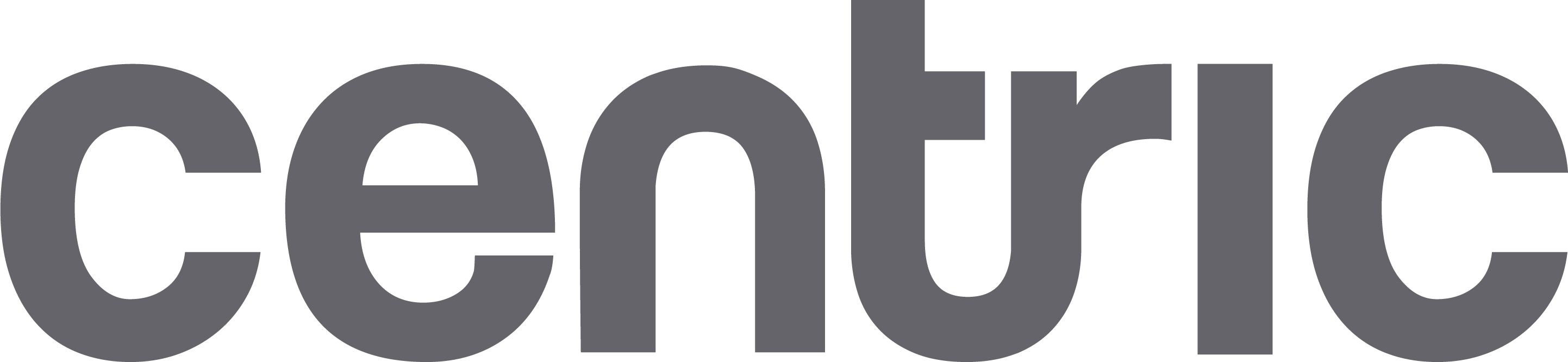
Cara Centric Menambah baik Penyusunan & Kecekapan
Ketahui cara Centric menginovasikan penyediaan cara lama mereka dengan Dropbox, penyelesaian sehenti untuk menyimpan setiap fail dalam syarikat untuk setiap pekerja di setiap peringkat.

Ausolan Meningkatkan Operasi mengikut Skala dengan Dropbox
Ketahui cara Ausolan menggunakan Dropbox untuk meningkatkan operasi mengikut skala, memudahkan kerjasama dan menambah baik hubungan pelanggan.

Aquamarine Capital Mendapat Naik Taraf Keselamatan dan Produktiviti dengan DocSend - Dropbox
Dana pelaburan itu membuat penyelarasan, berkongsi dan melindungi dokumen serta komunikasi pelaburan mereka dengan Dropbox dan DocSend.

Cara Myth Studio Bergantung pada Dropbox
Ketahui cara Myth Studio menggunakan pelbagai alatan Dropbox untuk mencipta, bekerjasama dan menghantar bagi pihak klien mereka.
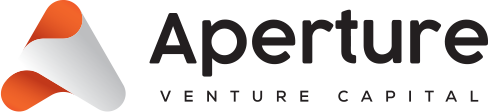
Aperture Venture Capital berjaya menaikkan pusingan pertama mereka
Cara Dropbox dan DocSend membantu Aperture Venture Capital berjaya mengumpul pusingan pertama dana pelaburan mereka.
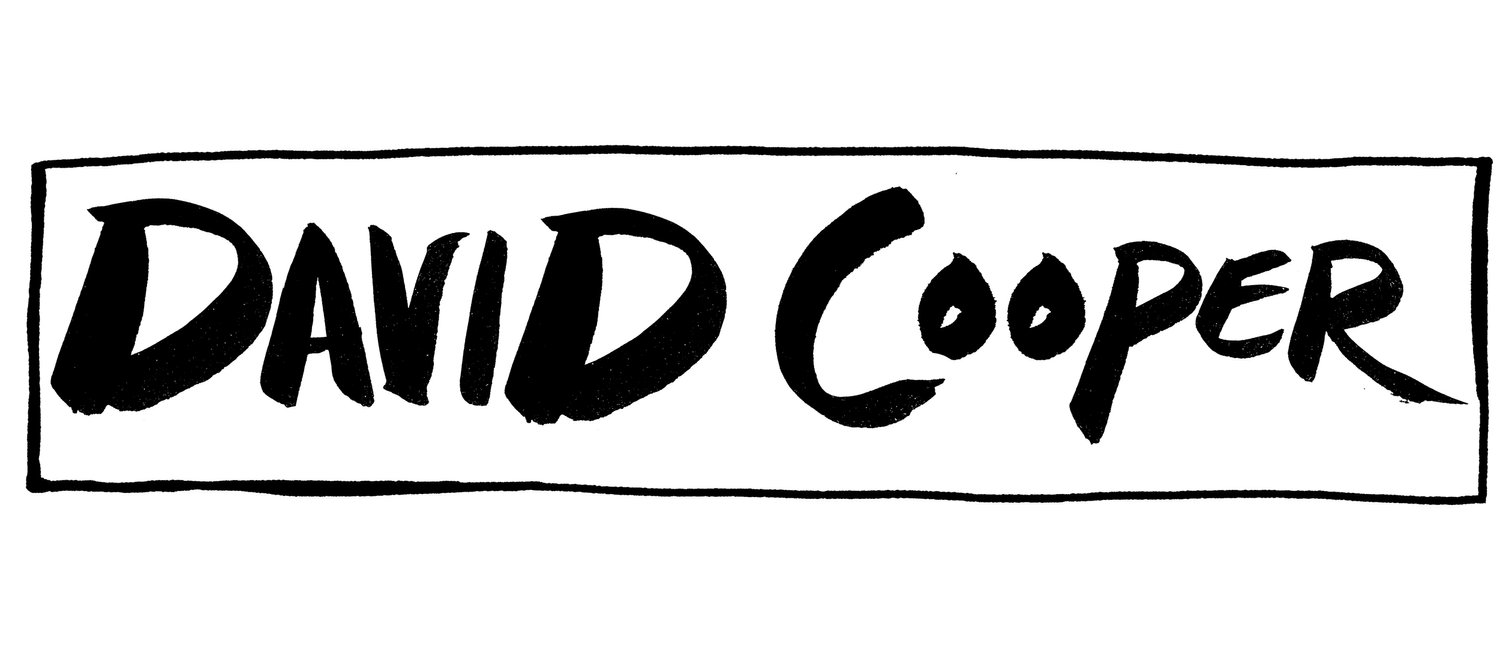
Cara Artis Multimedia, David Cooper Kekal Teratur di Dropbox
Ilustrator, pelukis dan pelukis mural mendedahkan ekosistem dalam talian yang membolehkan kreativiti beliau berkembang.
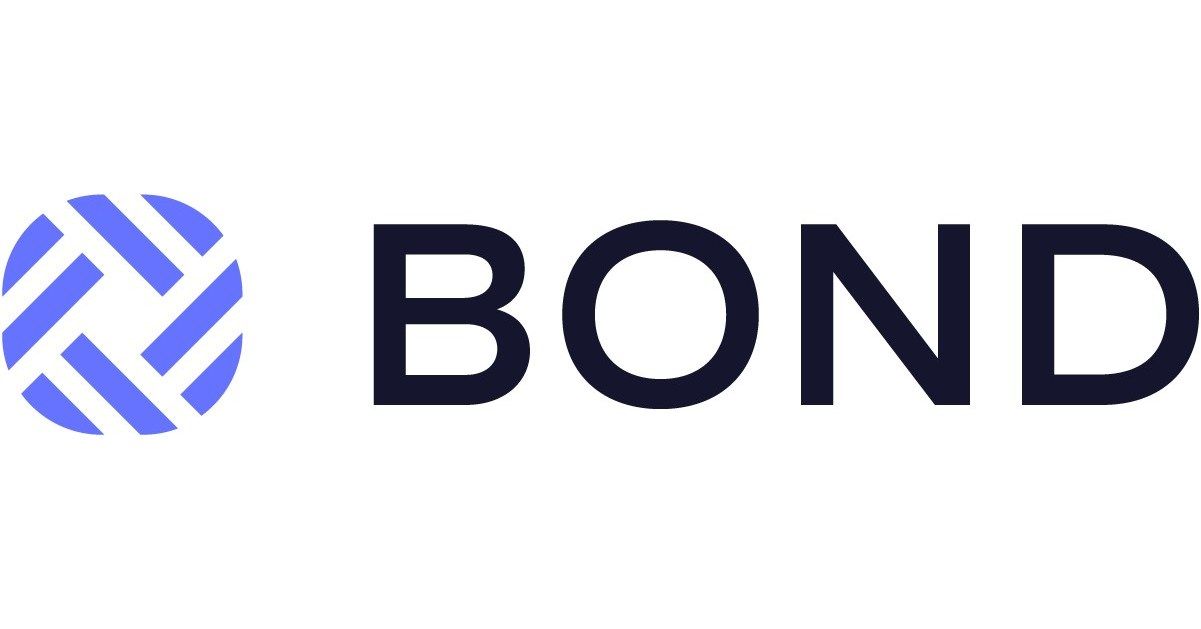
Bon mengoptimumkan proses pengambilan pekerja dan suai tugas mereka
Pasukan Sumber Manusia di Bond memerlukan cara yang selamat untuk menghantar dan menjejaki pembentangan dan tugasan dengan bakal calon pekerja.
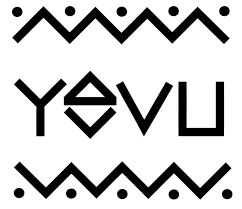
Cara Yevu Clothing beroperasi daripada fabrik hingga selesai
Lihat cara jenama fesyen warga Australia Ghana beroperasi di seluruh benua—dan hampir keseluruhannya di Dropbox.

Cara Dropbox Memperkasakan Kewajipan Pemberian Tanah Universiti Florida
Universiti awam utama Florida menggunakan Dropbox untuk membawa pembelajaran secara terus kepada penduduk Florida di seluruh 67 buah daerah.

Cara Cully Automation mengendalikan kontrak menggunakan Dropbox
Kerja jarak jauh memberi banyak bebanan pada proses pengurusan dokumen manual sebuah firma kejuruteraan. Tetapi dengan Dropbox dan Dropbox Sign, Cully Automation membuat anjakan yang besar.